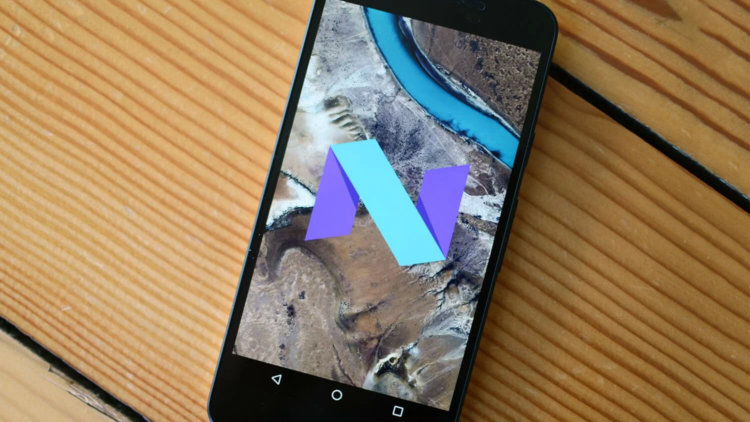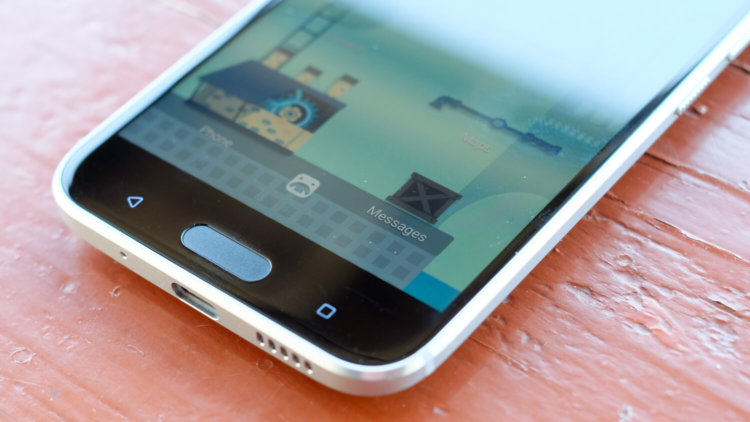- Как обновить Андроид до последней версии
- Как обновить Андроид до последней версии
- Обновление Android на мобильных устройствах
- Способ 1: Стандартное обновление
- Способ 2: Установка локальной прошивки
- Способ 3: ROM Manager
- Способ 4: ClockWorkMod Recovery
- Какие смартфоны получат обновление до Android 7.0 Nougat?
- Nexus-смартфоны
- Samsung
- Motorola
- Huawei
Как обновить Андроид до последней версии
Android – это операционная система, которая постоянно развивается, следовательно, её разработчики регулярно выпускают новые версии. Некоторые девайсы способны самостоятельно обнаружить недавно вышедшее обновление системы и установить его с разрешением пользователя. Но что делать, если оповещения об обновлениях не приходят? Можно ли обновить Android на телефоне или планшете самостоятельно?
Как обновить Андроид до последней версии
Содержание — Как обновить Андроид до последней версии
Обновление Android на мобильных устройствах
Обновления действительно приходят очень редко, особенно, если речь идёт об устаревших устройствах. Однако каждый пользователь может установить их в принудительном порядке, правда, в таком случае гарантия с устройства будет снята, поэтому обдумайте этот шаг.
Перед установкой новой версии Android лучше сделать резервное копирование все важных пользовательских данных — бэкап. Благодаря этому, если что-то пойдёт не так, то вы сможете вернуть сохранённые данные.
Способ 1: Стандартное обновление
Этот способ является самым безопасным, так как обновления в таком случае будут установлены на 100% корректно, но есть некоторые ограничения. Например, вы можете поставить исключительно официально вышедшее обновление и только в том случае, если оно выло именно для вашего устройства. В противном случае девайс просто не сможет обнаружить обновления.
Инструкция к этому способу выглядит следующим образом:
1. Перейдите в «Настройки».
2. Найдите пункт «О телефоне». Зайдите в него.
3. Здесь должен быть пункт «Обновление системы»/«Обновление ПО». Если его нет, то нажмите на «Версия Android».
4. После этого начнётся проверка системой устройства на возможность обновлений и наличие доступных апдейтов.
5. Если обновлений для вашего устройства нет, то на дисплее отобразится надпись «Используется система последней версии». Если же доступные обновления были обнаружены, вы увидите предложение установить их. Нажмите на него.
6. Теперь нужно, чтобы телефон/планшет были подключены к Wi-Fi и имели полный заряд батареи (или хотя бы не меньше половины). Здесь вас могут попросить прочесть лицензионное соглашение и поставить галочку, что вы согласны.
7. После начнётся обновление системы. Во время него устройство может пару раз перезагрузиться, либо «намертво» зависнуть. Не стоит ничего делать, система самостоятельно проведёт все обновления, после чего девайс загрузится в обычном режиме.
Способ 2: Установка локальной прошивки
По умолчанию во многие смартфоны на Android загружена резервная копия действующей прошивки с обновлениями. Этот способ тоже можно отнести к стандартным, так как осуществляется он исключительно при помощи возможностей смартфона. Инструкция к нему выглядит следующим образом:
1. Перейдите в «Настройки».
2. Затем совершите переход в пункт «О телефоне». Обычно он расположен в самом низу доступного списка с параметрами.
3. Откройте пункт «Обновление системы».
4. Нажмите на иконку троеточия в верхней правой части. Если её не будет, то этот способ вам не подойдёт.
5. Из выпавшего списка выберите пункт «Установить локальную прошивку» или «Выбрать файл прошивки».
6. Подтвердите установку и дождитесь её завершения.
Таким способом можно установить только ту прошивку, которая уже записана в памяти устройства. Однако вы можете загрузить в его память прошивку, скачанную из других источников, воспользовавшись специальными программами и наличием root-прав на устройстве.
Способ 3: ROM Manager
Этот способ актуален в тех случаях, когда устройство не нашло официальных обновлений и не может их установить. При помощи этой программы вы можете поставить не только какие-то официальные обновления, но кастомные, то есть разработанные независимыми создателями. Однако для нормальной работы программы придётся получить права root-пользователя.
Чтобы обновиться таким способом, вам потребуется скачать нужную прошивку и перенести её либо во внутреннюю память устройства, либо на SD-карту. Файл с обновлениями должен быть архивом с форматом ZIP. При переносе его устройства разместите архив в корневом каталоге SD-карты, либо внутренней памяти устройства. А также для удобства поисков переименуйте архив.
Когда подготовка будет завершена, можно приступить непосредственно к обновлению Android:
1. Скачайте и установите на устройство ROM Manager .
2. В главном окне найдите пункт «Установить ROM с SD-карты». Даже если файл с обновлениями находится во внутренней памяти устройства, всё равно выберите этот параметр.
3. Под заголовком «Current directory» укажите путь до ZIP-архива с обновлениями. Для этого просто нажмите на строку, а в открывшемся «Проводнике» выберите нужный файл. Он может быть расположен как на SD-карте, так во внешней памяти устройства.
4. Пролистайте немного ниже. Здесь вы столкнётесь с пунктом «Сохранить текущий ROM». Здесь рекомендуется поставить значение «Да», так как в случае неудачной установки вы сможете быстро вернуться к старой версии Android.
5. Дальше нажмите по пункту «Перезагрузка и установка».
6. Устройство будет перезагружено. После этого начнётся установка обновлений. Девайс опять же может начать зависать либо вести себя неадекватно. Не трогайте его до тех пор, пока он не завершит обновление.
При загрузке прошивок от сторонних разработчиков обязательно прочтите отзывы о прошивке. Если разработчик приводит перечень устройств, характеристик девайсов и версий Android, с которыми данная прошивка будет совместима, то обязательно изучите её. При условии, что ваше устройство не подходит хотя бы по одному из параметров рисковать не нужно.
Способ 4: ClockWorkMod Recovery
ClockWorkMod Recovery — более мощный инструмент для работы с установкой обновлений и других прошивок. Однако его установка значительно сложнее, чем ROM Manager. По факту это надстройка к обычному Recovery (аналог BIOS на ПК) Android-устройств. С его помощью вы сможете установить больший перечень обновлений и прошивок для вашего устройства, а сам процесс установки будет происходить более гладко.
Использование данного способа подразумевает сброс настроек вашего девайса до заводского состояния. Заранее рекомендуется перекинуть все важные файлы с телефона/планшета на другой носитель.
Но установка CWM Recovery отличается определённой сложностью, а найти его в Плей Маркет невозможно. Следовательно, вам придётся скачивать образ на компьютер и устанавливать его на Android при помощи какой-нибудь сторонней программы. Инструкция по установке ClockWorkMod Recovery при помощи ROM Manager выглядит следующим образом:
1. Перебросьте архив с CWM на SD-карту, либо внутреннюю память устройства. Для установки вам понадобятся права root-пользователя.
2. В блоке «Recovery» выберите «Flash ClockWorkMod Recovery» или «Recovery Setup».
3. Под «Current directory» тапните по пустой строке. Откроется «Проводник», где вам нужно указать путь до установочного файла.
4. Теперь выберите «Перезагрузка и установка». Дождитесь завершения процесса установки.
Итак, теперь в вашем устройстве есть надстройка по ClockWorkMod Recovery, которая представляет собой усовершенствованную версию обычного рекавери. Отсюда вы можете ставить обновления:
1. Загрузите на SD-карту, либо внутреннюю память устройства ZIP-архив с обновлениями.
2. Отключите смартфон.
3. Выполните вход в Recovery, зажав одновременно кнопку включения и одну из клавиш регулировки громкости. Какую именно из клавиш нужно зажать зависит от модели вашего девайса. Обычно все комбинации клавиш написаны в документации к устройству либо на сайте производителя.
4. Когда загрузится меню рекавери, выберите пункт «Wipe data/factory reset». Здесь управление происходит при помощи клавиш регулировки громкости (перемещение по пунктам меню) и клавиши включения (выбор пункта).
5. В нём выберите пункт «Yes – delete all user data».
6. Теперь перейдите в «Install ZIP from SD-card».
7. Здесь нужно выбрать ZIP-архив с обновлениями.
8. Подтвердите выбор нажав на пункт «Yes – install /sdcard/update.zip».
9. Дождитесь завершения обновлений.
Обновить устройство на операционной системе Android можно несколькими способами. Для неопытных пользователей рекомендуется использовать только первый способ, так как таким образом вы вряд ли сможете причинить серьёзный вред прошивке девайса.
Источник
Какие смартфоны получат обновление до Android 7.0 Nougat?
До выхода финальной версии Android 7.0 Nougat осталось совсем немного времени, и всё чаще пользователей интересует вопрос доступности обновления на различных устройствах. В этой статье мы рассмотрим, какие Android-смартфоны различных производителей с наибольшей долей вероятности получат обновление до Android версии 7.0 Nougat (нуга).
Nexus-смартфоны
В этом году обновление Nougat могут получить следующие Nexus-смартфоны:
- Motorola Nexus 6
- LG Nexus 5X
- Huawei Nexus 6P
- Модели линейки Android One
- HTC Nexus 9 (да, это не смартфон)
- Nexus Player (TV-приставка)
Таким образом, в этом году владельцы Nexus 5 и Nexus 7 (2013), к сожалению, больше не получат свежую версию Android. Однако в будущем стоит ожидать около двух лет поддержки в виде обновлений безопасности. Впрочем, совершенно спокойно владельцы Nexus 5 и Nexus 7 (2013) смогут установить кастомные прошивки на базе Android 7.0.
Samsung
Среди корейцев обновление с большой долей вероятности получат:
- Samsung Galaxy Note 7
- Samsung Galaxy S7 и S7 edge
- Samsung Galaxy Note 5
- Samsung Galaxy S6, S6 edge и S6 edge+
Что же касается остальных моделей, многое зависит от количества проданных смартфонов и простоты разработки обновления. Касаемо сроков, Note 7, S7 и S7 edge, вероятно, получат обновление в феврале 2017 года, Note 5 и S6 будут обновлены еще позже, к такому выводу можно прийти, основываясь на сроках выхода предыдущих обновлений.
Будущий топовый смартфон компании LG V20 из коробки будет работать на базе Android 7.0, а представят аппарат уже 6 сентября. Вместе с ним обновление до Android 7 получит LG G5, в случае с LG G4 и LG V10 всё достаточно туманно и спорно. Однако, учитывая не совсем идеальный софт G4, прошлогодний флагман, вероятнее всего, также обновят. В случае с V10 вопрос о выходе обновления лежит в большей степени на операторах, которые наверняка не захотят тратить средства на его разработку.
Motorola
Обновление до Android 7.0 получат:
- Motorola Moto Z (все модификации)
- Motorola Moto 4G
- Motorola Moto X Play
- Motorola Moto X Style
Обновление следует ожидать после рождественских праздников.
HTC уже анонсировала, что выпустит обновление для:
В связи с тем, что HTC всё же выступит производителем Nexus-девайсов, у компании будет достаточно времени для работы с обновлением для не Nexus-аппаратов. Таким образом, компания может стать первой, кто выпустит на рынок долгожданное обновление для своих флагманских и не очень флагманских устройств.
Huawei
Компания уже выпустила beta-прошивку для Huawei P9, информация о которой ранее появилась в Сети. Вероятнее всего, помимо P9, обновление до Nougat получат:
- Huawei Mate 8
- Huawei P8
- Huawei Honor 5X
Android 7.0 могут получить:
- OnePlus 3
- ZTE Axon 7
- Серии Sony Xperia Z5, Xperia X
- Nvida Shield TV
Статья будет обновляться по мере поступления более точной информации.
По материалам androidcentral
Новости, статьи и анонсы публикаций
Свободное общение и обсуждение материалов
Мне кажется, споры про то, какая ОС лучше, остались в далеком 2013 году. Сейчас обе операционных системы актуальны, у них свои пользователи, которые время от времени меняют одно на другое. Сейчас все те, кто спорил об этом лет 10 назад, уже не спорят и знают преимущества и слабые стороны друг друга. А iOS и Android уже становятся похожими друг на друга — вспомните хотя бы прошлогодние фокусы с иконками приложений на iOS 14. Я считаю, что нет ничего страшного в использовании устройств на разных ОС. Это, наоборот, очень удобно.
Несмотря на то что Google выпустила операционную систему Fuchsia OS, компания не спешит переводить на неё свои смартфоны. Более того, в компании даже не захотели использовать ядро Zircon, которое лежит в основе новой операционки. Это было бы логично, учитывая, что базисом Android является ядро Linux, которое не принадлежит Google. Но, судя по всему, в компании не очень переживают на этот счёт, потому что разработчики поискового гиганта решили не просто не переводить Android на Zircon, а сделать мобильную ОС ещё больше похожей на Linix.
В этом году Xiaomi впервые изменила себе, представив вместо новой версии MIUI улучшенную старую. Это было вынужденное решение, поскольку две предыдущие сборки оказались из рук вон плохими и обновлять прошивку, не обращая внимания на скопившиеся недостатки, было бы пиром во время чумы. Поэтому китайцы приняли волевое решение выпустить ремастер MIUI 12.5 с исправлением ошибок и недоработок. Но про MIUI 13 разработчики Xiaomi не забыли, а просто отложили выход обновления, чтобы сделать его ещё круче.
Источник